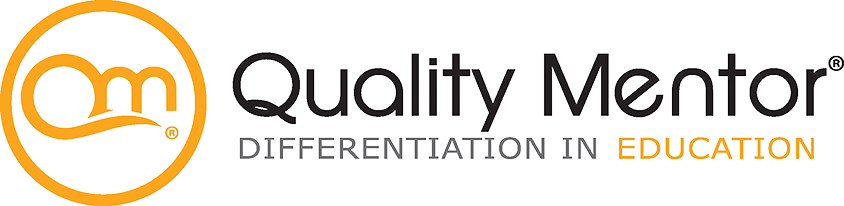Wat is Power BI?
Power BI is een krachtige tool waarmee je op een eenvoudige manier data kunt visualiseren en analyseren. Deze tool is ideaal voor zowel beginnende als ervaren gebruikers en kan worden gebruikt voor verschillende doeleinden, zoals het maken van rapportages, dashboards en analyses. In dit artikel zullen we dieper ingaan op Power BI, zodat je snel en gemakkelijk aan de slag kunt.
Power BI bestaat uit verschillende onderdelen.
De Power BI Desktop, de Power BI Service en de mobiele app. De Power BI Desktop is het onderdeel waar je jouw rapporten en analyses kunt maken. Hierbij maak je gebruik van verschillende visuals, zoals grafieken, tabellen en kaarten. De Power BI Service is het onderdeel waar je jouw rapporten en analyses kunt delen met anderen, terwijl de mobiele app je de mogelijkheid geeft om jouw rapporten en analyses op jouw mobiele apparaten te bekijken.
Beginnen met Power BI
Om te beginnen met Power BI is het belangrijk om eerst te begrijpen wat de verschillende visuals zijn en hoe je deze kunt gebruiken. Een visual is een grafische weergave van data en kan bijvoorbeeld bestaan uit een grafiek, tabel of kaart. Het doel van een visual is om de data op een overzichtelijke manier te presenteren, zodat je snel inzicht krijgt in de data. Het maken van een visual is eenvoudig. Je selecteert de gewenste visual en sleept deze naar het rapport. Vervolgens selecteer je de gewenste data die je wilt gebruiken en Power BI doet de rest. Het is ook mogelijk om visuals aan te passen, bijvoorbeeld door het veranderen van kleuren, lettertypes of de grootte van de visual.
Combineren van data
Een belangrijk onderdeel van Power BI is de mogelijkheid om verschillende soorten data te combineren. Zo kun je bijvoorbeeld data uit Excel, SQL Server of een andere bron importeren in Power BI en deze combineren in één rapport. Het is zelfs mogelijk om live connecties te maken met verschillende bronnen, zodat de data in real-time wordt geüpdatet.
Data importeren
Om data te importeren in Power BI maak je gebruik van de Query Editor. Dit is een tool waarmee je data kunt bewerken voordat je deze in een visual plaatst. Zo kun je bijvoorbeeld kolommen verwijderen, nieuwe kolommen toevoegen, data transformeren of duplicaten verwijderen.
Data filteren
Een ander belangrijk onderdeel van Power BI is de mogelijkheid om data te filteren. Hierbij kun je bijvoorbeeld data filteren op datum, categorie of andere specifieke kenmerken. Zo kun je bijvoorbeeld een visual maken die alleen de data toont van een specifieke maand of jaar. Een veelgebruikte visual in Power BI is de grafiek. Hierbij kun je bijvoorbeeld kiezen uit een staafdiagram, lijndiagram of taartdiagram. Met een grafiek kun je snel inzicht krijgen in data, bijvoorbeeld door de omzet van verschillende producten met elkaar te vergelijken.
Tabel
Een andere veelgebruikte visual is de tabel. Hierbij kun je de data in een overzichtelijke tabel presenteren. Je kunt bijvoorbeeld kolommen toevoegen of verwijderen en de grootte van de tabel aanpassen. Een tabel is vooral handig als je de data wilt filteren, sorteren of groeperen.
Kaart
Een derde veelgebruikte visual in Power BI is de kaart. Hierbij kun je data op een geografische kaart plaatsen, zodat je snel inzicht krijgt in de geografische spreiding van de data. Dit kan bijvoorbeeld handig zijn als je wilt weten waar jouw klanten zich bevinden.
Andere visuals
Naast deze standaard visuals zijn er nog veel meer visuals beschikbaar in Power BI. Zo kun je bijvoorbeeld ook gebruik maken van een treemap, matrix, funnel of heatmap. Het is belangrijk om te kijken welke visual het beste past bij de data die je wilt presenteren.
Interactieve rapporten
Een belangrijk onderdeel van Power BI is de mogelijkheid om interactieve rapporten te maken. Hierbij kun je bijvoorbeeld gebruik maken van filters, slicers en drill-downs. Hierdoor kun je de data nog verder verfijnen en de gebruiker de mogelijkheid geven om zelf te bepalen welke data hij wil zien. Het maken van een interactief rapport is eenvoudig. Je voegt bijvoorbeeld een filter toe aan het rapport en de gebruiker kan deze filter gebruiken om de data te filteren. Zo kun je bijvoorbeeld een rapport maken waarbij de gebruiker kan filteren op maand, categorie of product.
Dashboards
Een ander handig onderdeel van Power BI zijn de dashboards. Hierbij kun je verschillende visuals samenvoegen op één pagina, zodat je snel inzicht krijgt in de belangrijkste data. Een dashboard is vooral handig als je snel een overzicht wilt krijgen van de belangrijkste data. Het maken van een dashboard is eenvoudig. Je voegt bijvoorbeeld een grafiek, tabel of kaart toe aan het dashboard en Power BI doet de rest. Het is ook mogelijk om interactieve elementen toe te voegen aan het dashboard, zoals een filter of slicer.
Data delen
Power BI biedt ook de mogelijkheid om data te delen met anderen. Hierbij kun je bijvoorbeeld gebruik maken van de Power BI Service. Hierbij kun je jouw rapporten en analyses delen met anderen, bijvoorbeeld door het delen van een link of door het insluiten van de visual in een website of app. Het is ook mogelijk om te werken met Power BI linkbuilding pakketten. Dit zijn pakketten waarmee je snel en eenvoudig aan de slag kunt met Power BI. Hierbij krijg je bijvoorbeeld toegang tot verschillende templates en voorbeelden, zodat je snel aan de slag kunt met jouw eigen data. Al met al is Power BI een krachtige tool waarmee je op een eenvoudige manier data kunt visualiseren en analyseren. Door het gebruik van verschillende visuals, filters en interactieve elementen kun je snel inzicht krijgen in de data.
Daarnaast biedt Power BI ook de mogelijkheid om data te delen met anderen, zodat je samen kunt werken aan de data. Met Power BI linkbuilding pakketten kun je snel aan de slag met jouw eigen data en kun je de mogelijkheden van Power BI optimaal benutten. De mogelijkheden van Power BI zijn eindeloos en het is dan ook een tool die geschikt is voor zowel beginners als ervaren gebruikers. Als beginner kun je eenvoudig aan de slag met de standaard visuals en het maken van rapporten en dashboards. Er zijn tal van tutorials en handleidingen beschikbaar om je op weg te helpen.
Meer ervaren?
Voor de meer ervaren gebruikers biedt Power BI ook tal van mogelijkheden. Zo kun je bijvoorbeeld gebruik maken van DAX, de formuletaal van Power BI. Hiermee kun je complexe berekeningen maken en de data nog verder verfijnen. Daarnaast kun je ook gebruik maken van R of Python, twee programmeertalen waarmee je nog meer mogelijkheden hebt om de data te analyseren.
QualityMentor biedt een basistraining voor de beginner met Power BI, kennis van Excel op een redelijk niveau is hiervoor gewenst. Is men al enigszins gevorderd, dan is de advanced training mogelijk een betere optie.
Cloud based
Een ander voordeel van Power BI is dat het een cloud-based tool is. Hierdoor kun je altijd en overal bij jouw data en rapporten, zolang je maar een internetverbinding hebt. Het is ook mogelijk om de data op te slaan op jouw eigen servers of in een private cloud, als je hier de voorkeur aan geeft.
Integratiemogelijkheden
Tot slot biedt Power BI ook tal van integratiemogelijkheden. Je kan een Power BI crusus beginnen om alle onderwerpen te begrijpen en hoe je vervolgens dit kunt inzetten. Zo kun je bijvoorbeeld Power BI koppelen aan andere tools, zoals Excel, SharePoint of Dynamics 365. Hierdoor kun je de data uit deze tools eenvoudig visualiseren en analyseren in Power BI.
Conclusie
Of je nu een beginner of een ervaren gebruiker bent, Power BI biedt tal van mogelijkheden om jouw data te analyseren en te visualiseren. Bent u geïnteresseerd in wat wij voor u en uw medewerkers kunnen betekenen? Neem dan vrijblijvend contact op voor nadere informatie.